Khám phá cách biến laptop của bạn thành điểm phát Wifi tiện ích
Chia sẻ kết nối mạng dễ dàng với các thiết bị khác mà không cần đến bộ phát Wifi riêng. Chỉ cần sử dụng laptop đang kết nối mạng, bạn có thể tạo điểm phát Wifi nhanh chóng và hiệu quả.
Hướng dẫn chi tiết cách phát Wifi từ laptop trên Windows 7 mà không cần cài đặt thêm phần mềm.
Bước 1: Truy cập Network and Sharing Center. Nhấp vào biểu tượng mạng dưới khay hệ thống -> chọn Open Network and Sharing Center.
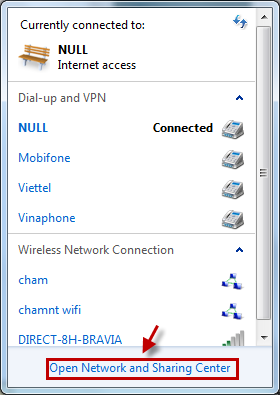
Bạn cũng có thể truy cập bằng cách chọn Start -> Control Panel -> Network and Sharing Center.
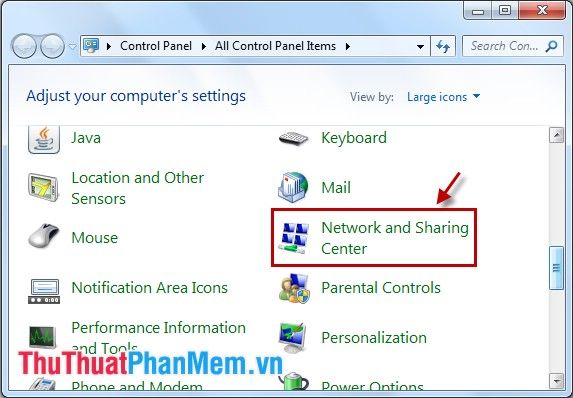
Bước 2: Tại cửa sổ Network and Sharing Center, hãy nhấp vào tùy chọn Set up a new connection or network.
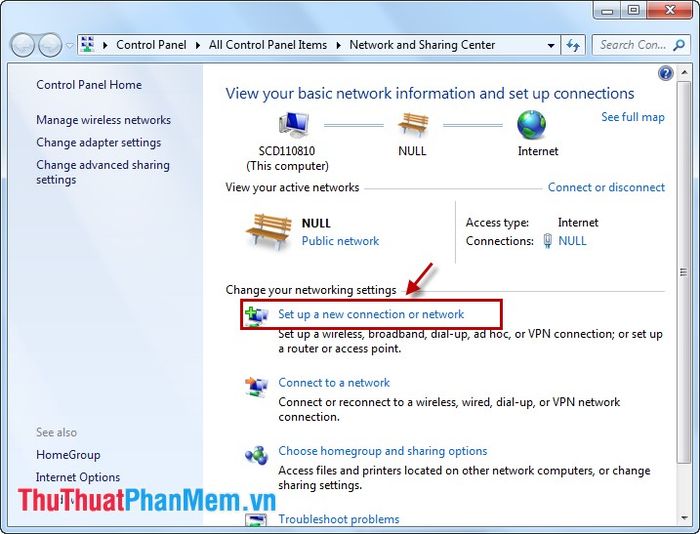
Bước 3: Khi hộp thoại Set Up a Connection or Network hiện ra, chọn Set up a wireless ad hoc (computer-to-computer) network và nhấn Next.
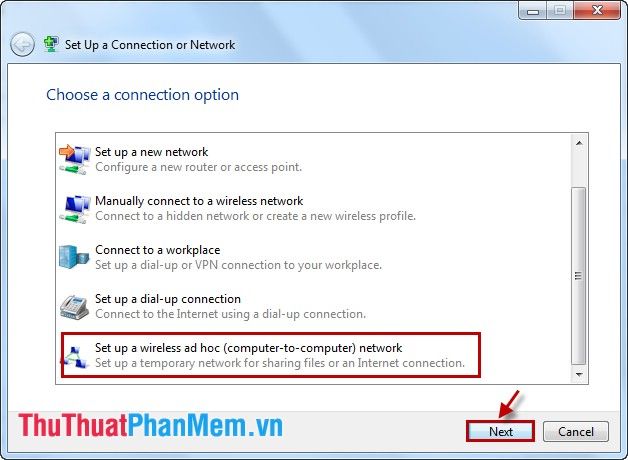
Sau đó, tiếp tục nhấn Next để hoàn tất thiết lập.
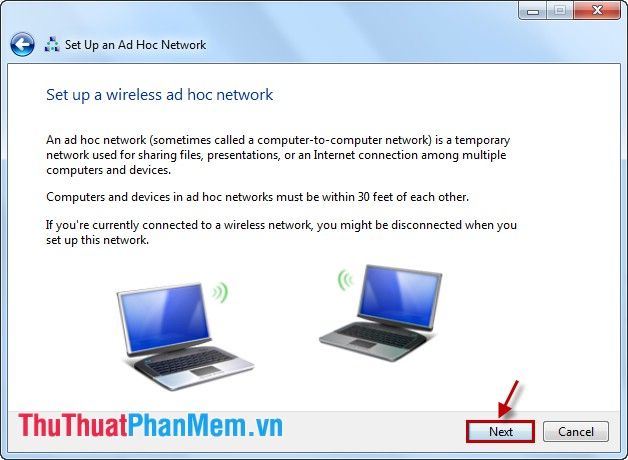
Bước 4: Tiến hành thiết lập thông số cho mạng Wifi của bạn.
Network name: Hãy đặt một tên độc đáo và dễ nhớ cho mạng Wifi mà bạn đang tạo.
Security type: Nếu chọn WEP, bạn cần thiết lập mật khẩu bảo mật cho mạng. Ngược lại, nếu chọn No authentication (Open), mạng sẽ không yêu cầu mật khẩu.
Security key: Nhập mật khẩu bảo mật nếu bạn chọn WEP (độ dài mật khẩu có thể là 5 hoặc 13 ký tự).
Tích chọn vào ô Save this network để lưu lại cấu hình mạng Wifi và nhấn Next để tiếp tục.

Bước 5: Sau khi hoàn tất thiết lập Wifi, nếu hộp thoại hiển thị thông báo như hình minh họa, bạn cần thực hiện thêm Bước 6.
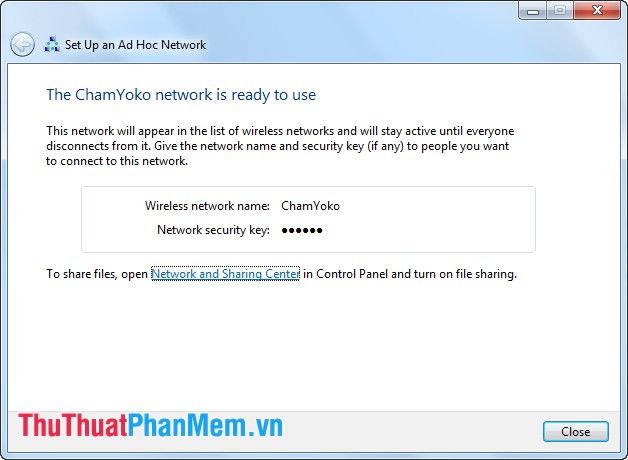
Nếu hộp thoại xuất hiện dòng chữ Turn on Internet connection sharing, chỉ cần nhấp vào đó để kích hoạt và sử dụng Wifi ngay lập tức.
Bước 6: Quay lại Network and Sharing Center -> chọn Change adapter settings để tiếp tục cấu hình.
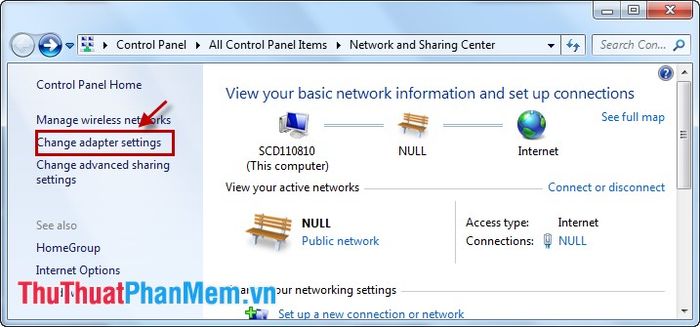
Nhấn giữ phím Ctrl và chọn đồng thời Local Area Connection cùng Wireless Network Connection, sau đó nhấp chuột phải và chọn Bridge Connections.
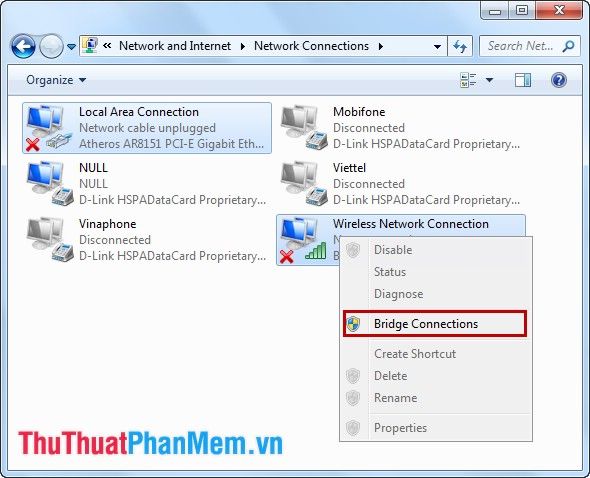
Sau khi Network Bridge được tạo, hãy nhấn Connect để bắt đầu phát Wifi.
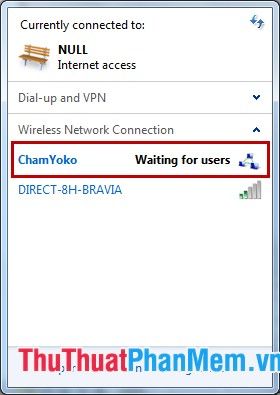
Chỉ với vài bước đơn giản, bạn đã biến laptop của mình thành một bộ phát Wifi mà không cần bất kỳ phần mềm hỗ trợ nào. Giờ đây, bạn có thể dễ dàng chia sẻ kết nối mạng với các thiết bị khác một cách tiện lợi.
Có thể bạn quan tâm

Khám Phá 20 Bài Thơ Đặc Sắc Của Nhà Thơ Bùi Minh Huế

Khám Phá 10 Nhà Thờ Đón Giáng Sinh Tuyệt Nhất Tại Nam Định

Hướng dẫn khắc phục lỗi Camera iPhone không chụp ảnh, quay phim

Top 6 Địa điểm bán panna cotta hấp dẫn khó cưỡng tại TP. Rạch Giá, Kiên Giang

7 Dòng Bia Bom Cao Cấp Được Yêu Thích Nhất Hiện Nay


